Jak přesunout dočasné složky systému Windows na jiný disk

Pokud se snažíte ušetřit místo na systémové jednotce - řekněme, pokud máte systém Windows "dočasné soubory na jiný pevný disk dává smysl. Zde je postup, jak to udělat.
Pokud máte malý SSD, je pěkné, že můžete uvolnit co nejvíce prostoru. Podívali jsme se na to, jak přesunout své osobní složky na jinou jednotku a jak přesunout složku OneDrive (nebo složku Dropbox) předtím, ale dočasná složka systému Windows může být docela velkým spotřebitelem prostoru. Jistě, můžete ho vyprázdnit, ale to se zase zaplní. Dobrou zprávou je, že dočasná složka se snadno přesune z vašeho systémového disku na větší úložný disk a nebude to vůbec ovlivňovat výkon.
Hit Start, zadejte "systém" a stiskněte Enter nebo klepněte na tlačítko
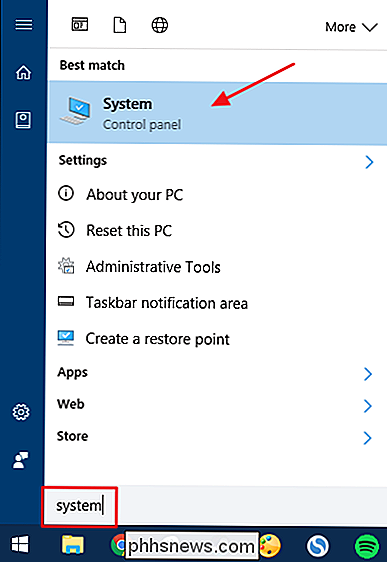
V okně System (Systém) klepněte na odkaz Advanced system settings (Rozšířené nastavení systému)
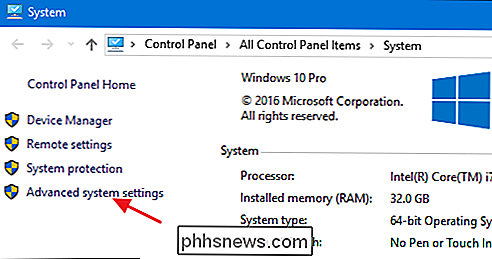
V okně System Properties (Vlastnosti systému) na kartě Advanced (Pokročilé) klikněte na tlačítko "Environmental Variables" okno, v horní části jsou zobrazeny uživatelské proměnné. Dvě z těchto proměnných - TEMP a TMP - jsou používány systémem Windows a dalšími aplikacemi pro ukládání souborů do dočasné složky. Všimněte si, že tyto proměnné jsou specifické pro přihlášeného uživatele, takže pokud máte v počítači více uživatelských účtů, budete se muset přihlásit jako každý uživatel a provést tyto změny. Vyberte proměnnou TEMP a klikněte na tlačítko Upravit.
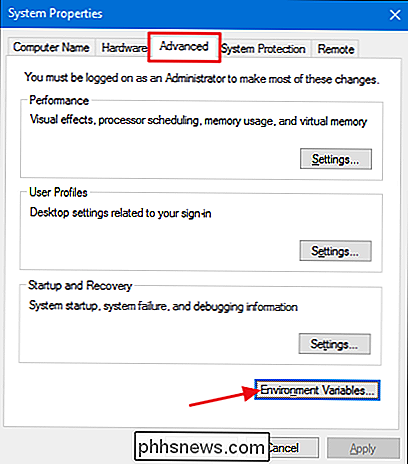
V okně Upravit uživatelskou proměnnou zadejte novou cestu pro složku TEMP do pole "Hodnota proměnné". Případně můžete klepnutím na tlačítko "Procházet adresář" procházet požadované místo. Pokud použijete metodu procházení, ujistěte se, že jste vytvořili složku TEMP v požadovaném umístění a pak ji vyberte. Když jste vybrali nové umístění, klikněte na tlačítko OK.
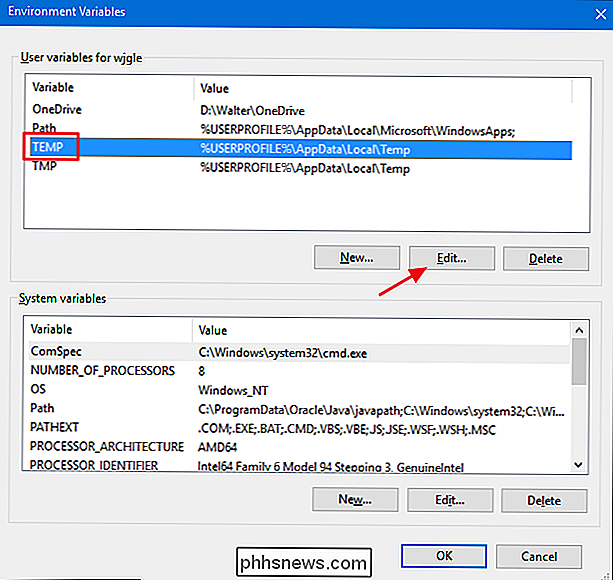
Nyní se budete muset vrátit zpět a opakovat stejné kroky, abyste změnili umístění proměnné TMP tak, aby ukázalo stejné nové umístění. Až budete hotovi, můžete také zavřít okna proměnné prostředí a vlastnosti systému. Budete muset restartovat počítač tak, aby systém Windows začal používat nové umístění, které jste zadali pro dočasné soubory. Vždy můžete ověřit, zda změny přetrvávají návratem do okna Proměnné prostředí a ujistěte se, že je uvedeno nové umístění.
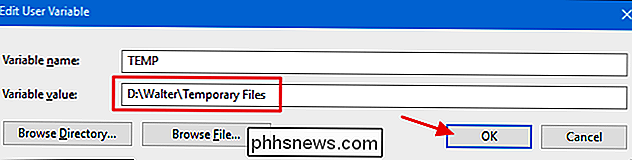

Jak zobrazit data využití vaší sítě v Google WiFi
Pokud jste někdy chtěli vědět, kolik dat používáte na domácím internetu, obvykle se to nemůžete trochu dozvědět hackerů směrovačů nebo použijte ve svém počítači aplikaci jiného výrobce. Používáte-li však systém routeru Google WiFi, můžete to nativně sledovat. Zde je návod. Jedná se o dobrý způsob, jak zjistit, která zařízení mohou být viníka, pokud jde o zasažení měsíční datové čepice, pokud ji máte.

Jak přidat události do kalendáře Google pomocí panelu Adresa v Chrome
ŘEkněme, že prohlížíte web v prohlížeči Chrome a pamatujete, že do kalendáře musíte přidat schůzku. Místo otevření nové karty a přístupu k kalendáři nebo pomocí aplikace Google Chrome pro Chrome můžete do tohoto kalendáře přidat událost do svého kalendáře přímo z adresního řádku prohlížeče Chrome s tímto trikem.



